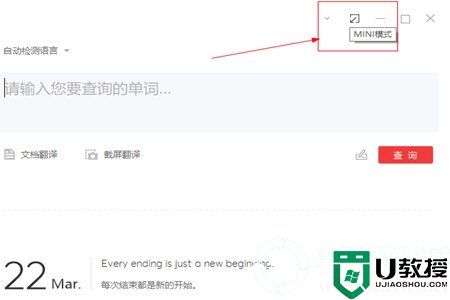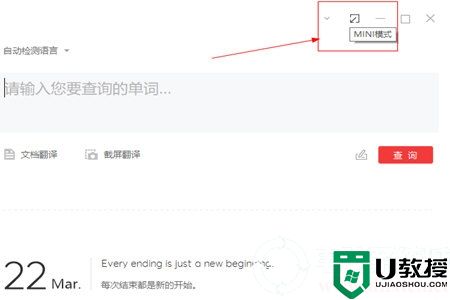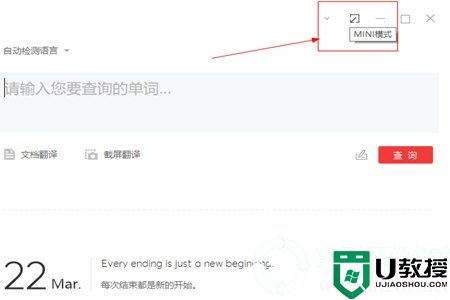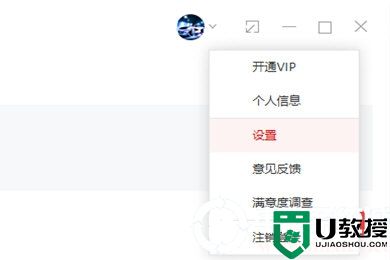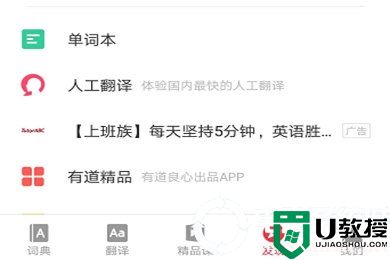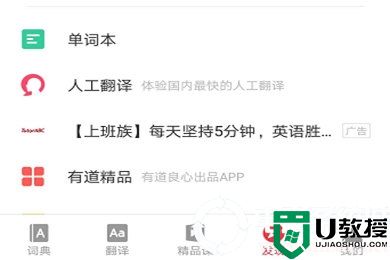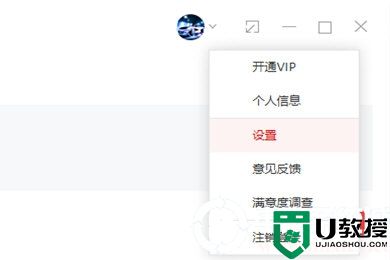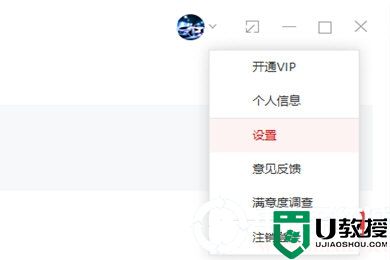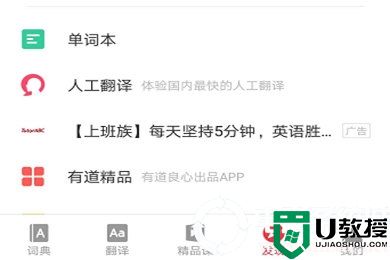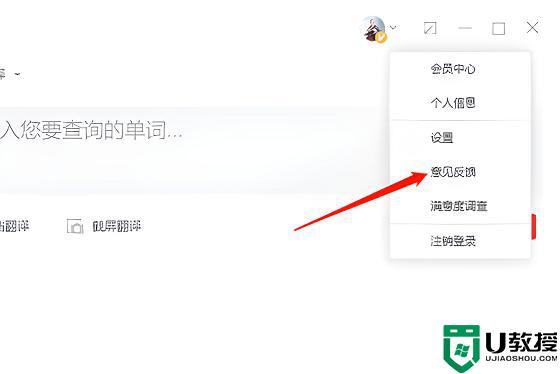windows10系统设置有道词典取词快捷键的方法
时间:2024-02-13作者:bianji
windows10系统怎样设置有道词典取词快捷键?近来一位用户反馈有道词典屏幕取词功能的默认快捷键是F8,可是该快捷键会和电脑中已有的一些程序的快捷键冲突,因此就想将其更换掉。下面,系统城小编就告诉大家windows10系统设置有道词典取词快捷键的具体方法。
推荐:win10系统下载64位
具体如下:
1、如图,就是笔者的有道词典软件。
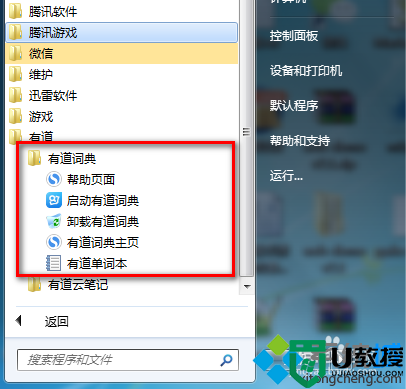
2、我们将鼠标移动到软件上,我们可以见到快捷键是F8。
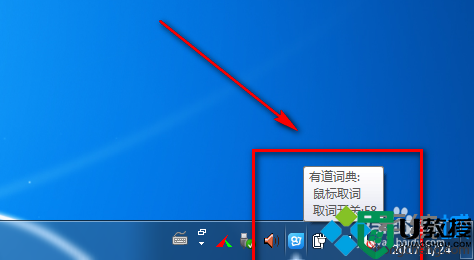
3、我们右击,如图红框中是F8。

4、点击进入“软件设置”。
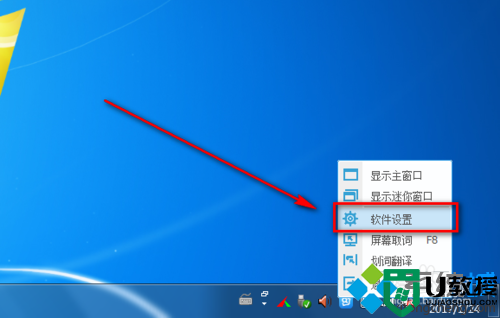
5、选择“取词划词”面板。
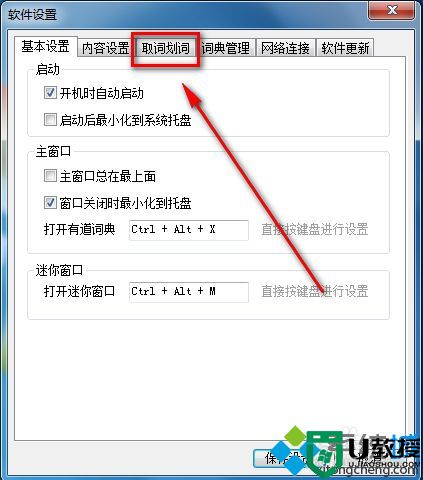
6、设置快捷键为F9,点击“保存”。
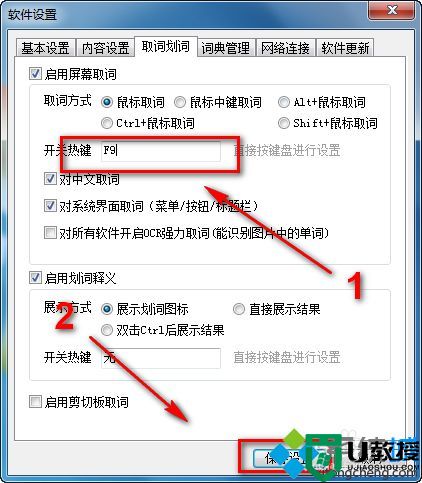
7、如图我们的快捷键变成了F9。
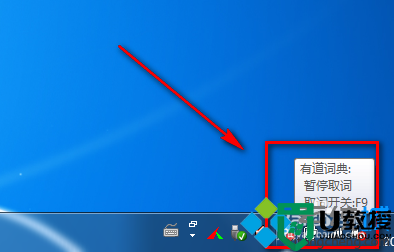

windows10系统设置有道词典取词快捷键的方法就为大家分享到这里了。关注Windows10,锁定系统城(https://www.xitongcheng.com/)